アルバムアートは、MP3ファイルに含まれている場合ファイルのメタデータに追加されました。これにより、すべてのメディアプレーヤーにアート作品が表示されます。残念ながら、一部のメディアプレーヤーは常にそれを検出するわけではなく、場合によっては、オーディオファイルをコピー/移動すると情報自体が失われます。アートワークをファイルに追加するショートカットはありません。手動で行う場合は、Windows Media Playerを使用できますが、時間がかかります。オーディオファイルにカバーがあるが、ファイルエクスプローラーに表示されない場合は、多少長い修正を適用する必要があります。 File Explorerでアルバムアートを取得する方法は次のとおりです。
エクスプローラーのアルバムアート
エクスプローラーのアルバムアートが表示されない場合があります追加に使用したアプリに関係なく。これは、使用しているアプリの問題ではなく、File Explorerの問題です。アートはそこにあり、Grooveのような他のアプリにも表示されます。
ファイルの問題を修正するには、各ファイルに個別に修正を適用する必要があります。すべてが同じアルバムに属するファイルがある場合、時間を節約できます。
まず、使用する画像をダウンロードしますファイルの表紙用。画像を取得したら、Windows Media Playerを開いてライブラリに移動します。ライブラリで、ファイルを見つけます。次に、カバー画像を曲またはアルバムにドラッグアンドドロップします。カバーアートを追加するために他の方法を使用しないでください。ドラッグアンドドロップする必要があります。

表紙が更新されたら、ファイルエクスプローラーでファイルにアクセスすると、標準のファイルアイコンが表紙画像に置き換えられます。
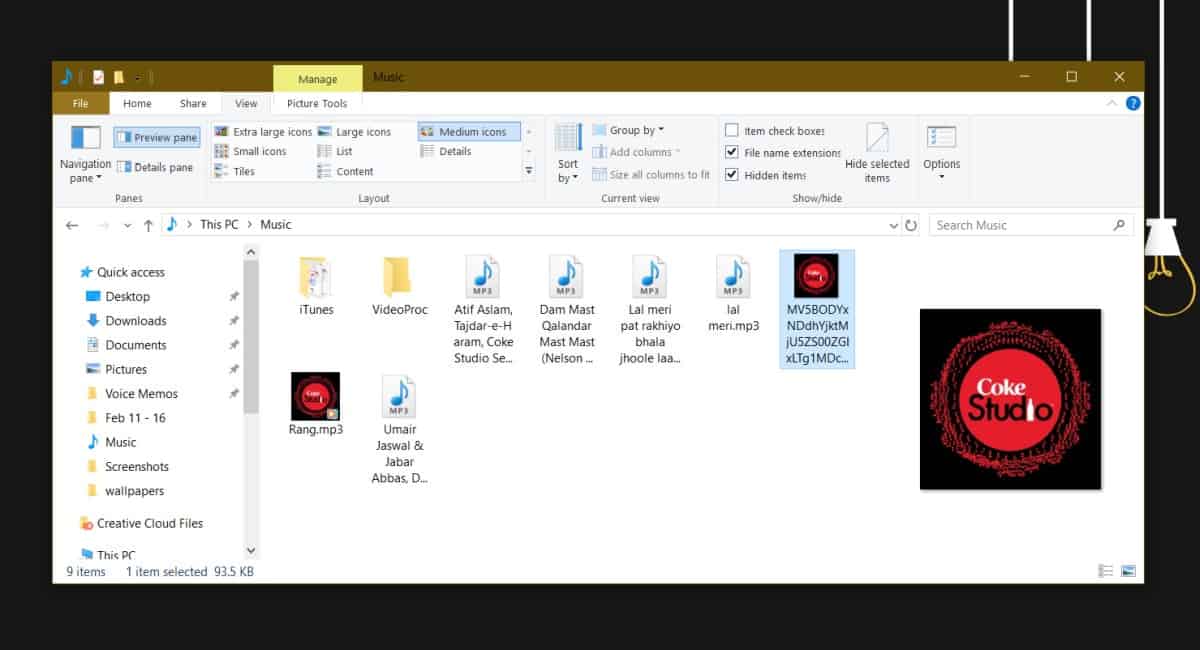
必要に応じて、後でカバーアートを変更できますそのために必ずしもWindows Media Playerを使用する必要はありません。カバーアートが表示されたら、エクスプローラーでカバーアートを更新する必要があります。そうでない場合は、この同じ修正を適用する必要があります。
ありがたいことに、Windows Media Playerはまだありますこのトリックが最初から機能する唯一の理由であるWindows 10に含まれています。システムにWindows Media Playerがない場合、または最終的に廃止される場合は、Grooveを使用できます。
Grooveが2番目の選択肢として言及されている理由アルバムアートを追加するには、単純なドラッグアンドドロップよりも多くの労力が必要です。 Grooveアプリを開き、[アルバム]タブに移動します。そこにあなたの歌のファイルを探してください。 [情報の編集]ボタンをクリックします。 [情報の編集]ボタンが表示されない場合は、その他のオプションボタンが表示されます。それをクリックすると、開くメニューに[情報の編集]ボタンが表示されます。
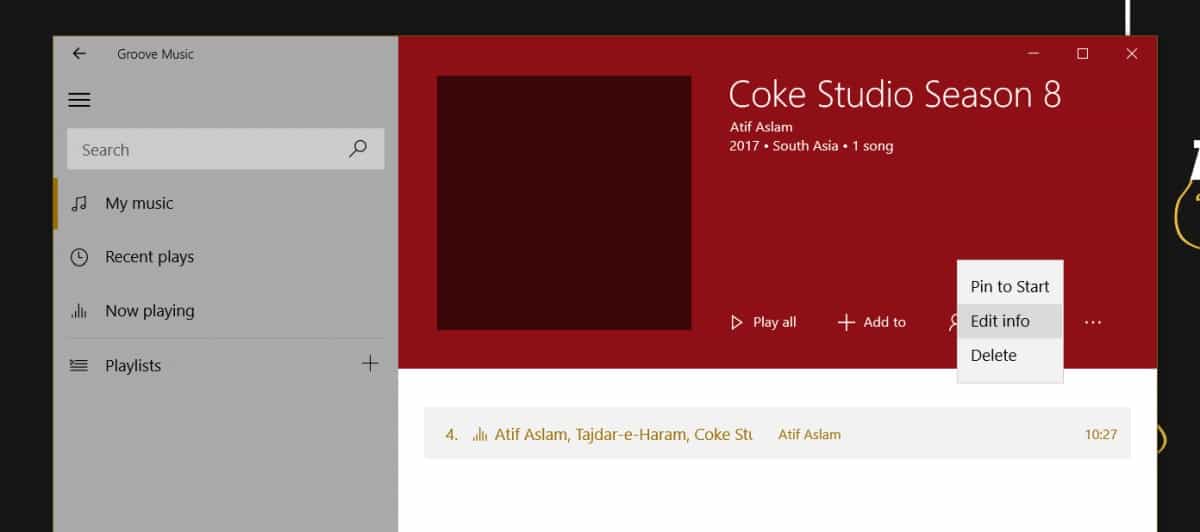
[情報の編集]画面で、アルバムアートの[編集]ボタンをクリックし、使用する画像を選択します。 [保存]をクリックし、1〜2秒更新して更新すると、アートがファイルエクスプローラーに表示されます。
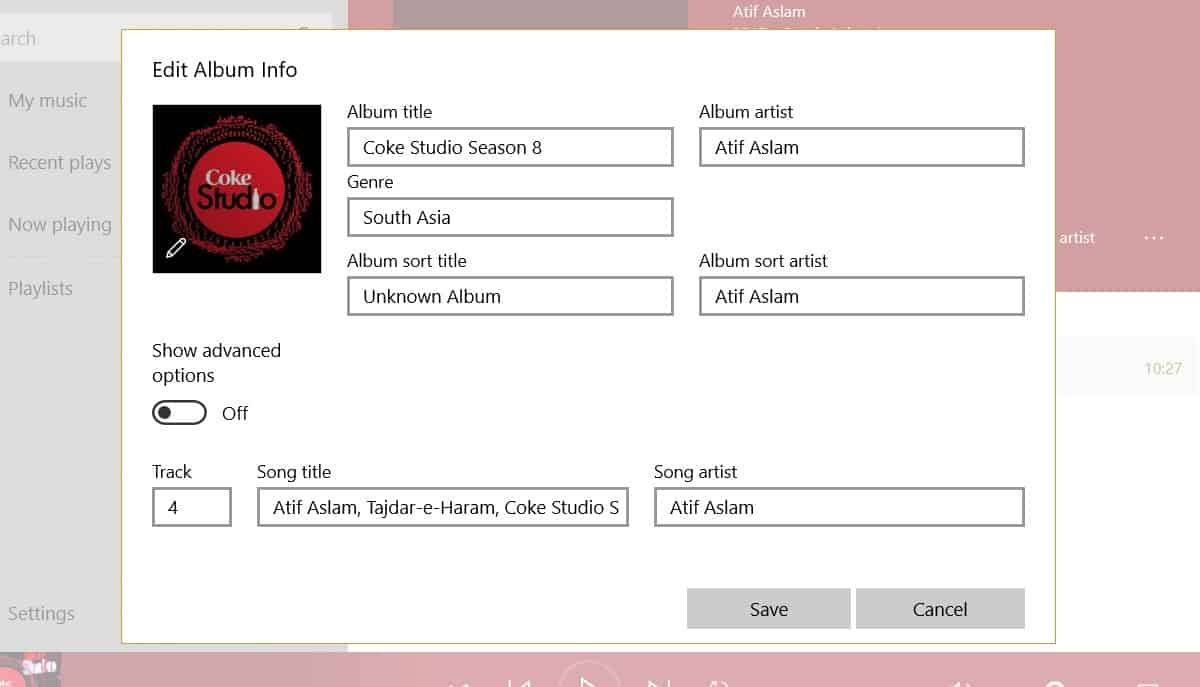













コメント